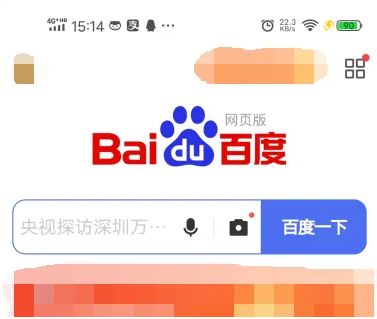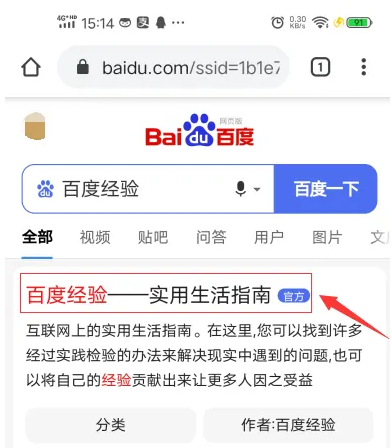手机版谷歌浏览器如何访问电脑版网页
来源:
浏览器大全网
发布时间:2023年06月18日 11:00:03
手机版谷歌浏览器如何访问电脑版网页?手机谷歌浏览器app虽然好用,但是在访问电脑版的网页的时候会出现不适配的问题,将无法看到完整的页面。遇到需要使用手机版谷歌浏览器app访问电脑版网页的情况时,可以将谷歌浏览器调整成电脑浏览模式进行访问访问哦,这样就可以看到正常的页面了。下面小编带来谷歌浏览器app设置电脑浏览器模式方法,一起来看看具体的操作步骤吧。

谷歌浏览器app设置电脑浏览器模式方法
1、在手机桌面上,找到“Chrome”软件,也就是谷歌浏览器,找到后点击打开它(如图所示)。
2、打开软件后,在主界面中找到“百度一下”图标,点击打开它(如图所示)。
3、在百度的搜索框内,输入你要访问的网站,这里以“百度经验”这个网站为例,输入“百度经验”,输入完成后点击后面的“百度一下”即可(如图所示)。
4、在里面找到带有“官方”两个字的百度经验,找到后点击,进入网站(如图所示)。
5、进入后,网站显示的是手机模式,我们需要设置为电脑模式才行,点击右上角的省略号符号(如图所示)。
6、点击后弹出一个新的窗口,在窗口里面需要点击“桌面版网站”(如图所示)。
7、点击后,谷歌浏览器就设置好了电脑模式,方便使用这个网站了(如图所示)。
以上就是关于【手机版谷歌浏览器如何访问电脑版网页-谷歌浏览器app设置电脑浏览器模式方法】的全部内容了,感谢大家的阅读和关注。更多精彩分享,请继续期待浏览器大全网。
 下载推荐
下载推荐